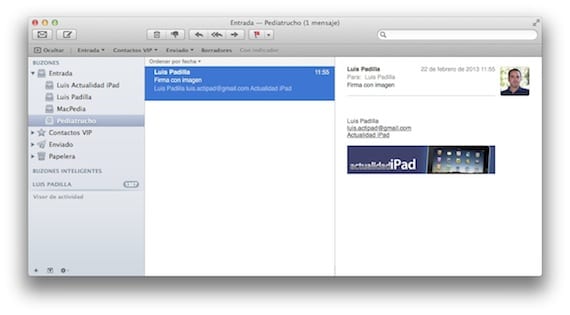
بعد امس نشر مقال من قبل كيفية تحقيق أقصى استفادة من تطبيق بريد iOS على جهاز iPad الخاص بنا (و iPhone) ، طلب أحد قرائنا إدراج الصور في التوقيعات ، وهو أمر ممكن بالفعل من خلال خدعة صغيرة. باتباع هذه الخطوات البسيطة ، سنحقق توقيعًا بمحتوى "ثري" ، وهو أمر مهم لرسائل البريد الإلكتروني الخاصة بالشركات أو ببساطة لمنح رسائل البريد الإلكتروني الخاصة بنا لمسة مختلفة.
خطوة 1
هدفنا هو أن يصل التوقيع الذي نريده بالصور والروابط وأي شيء إلى جهاز iPad (أو iPhone). سنقوم بإنشاء توقيعنا المطلوب من تطبيق Mail لنظام التشغيل OS X. أفترض أن مستخدمي Windows يمكنهم القيام بذلك من Outlook ، لكنني لا أستخدم Windows ، لذلك لا يمكنني أن أؤكد لكم. آمل أن يتمكن أحد من تأكيد ذلك من خلال ترك تعليق لنا.
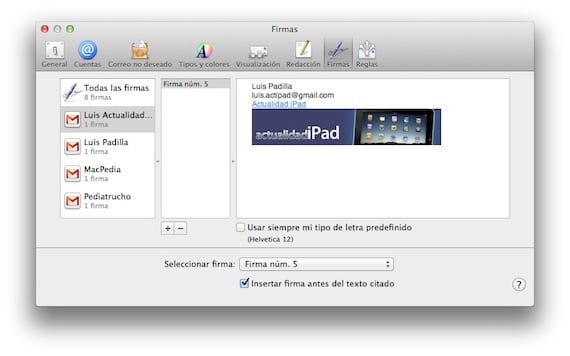
ننتقل إلى تفضيلات البريد لنظام التشغيل OS X ، وفي علامة تبويب التوقيعات نختار الحساب المطلوب. في المساحة المقابلة ، يمكننا سحب الصور (أوصي بأن تكون صغيرة) وإضافة روابط (عن طريق النقر بزر الماوس الأيمن). عندما نحصل عليه كما نريد ، نترك تلك القائمة ونرسل بريدًا إلكترونيًا إلى حساب قمنا بتكوينه على iPad.
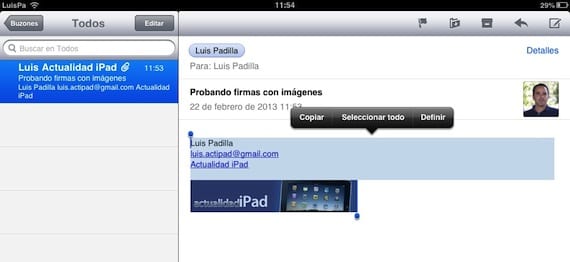
نفتح البريد الإلكتروني على جهاز iPad الخاص بنا وننسخ جميع محتويات التوقيع.
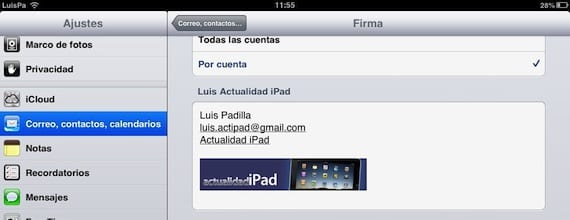
نصل الآن إلى الإعدادات> البريد وجهات الاتصال ...> التوقيع ولصق المحتوى الذي ننسخه في المساحة المخصصة للحساب الذي نريده. سترى أن التوقيع مع الصورة المدرجة يظهر بالفعل.
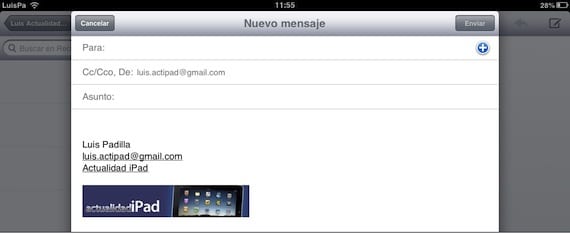
كل شيء انتهى. سيحتوي كل البريد الإلكتروني الذي نكتبه من هذا الحساب على التوقيع الذي قمنا بتكوينه مسبقًا ، مع الروابط والصور. قد يكون الأمر كذلك أن بعض حسابات البريد الإلكتروني لا تتعرف عليهم ، لقد جربتها على الأقل مع GMail وعلى جميع أجهزتي يصلون بشكل صحيح. كنصيحة ، ضع في اعتبارك أن هذا التوقيع سيظهر دائمًا في نهاية البريد الإلكتروني ، وأن العديد من المستلمين سيستخدمون جهازًا محمولاً لعرض رسائل البريد الإلكتروني هذه ، لذلك لا تستخدم صورًا كبيرة أو محتوى "ثريًا" أكثر من اللازم ، يمكن أن يكون مزعجًا جدًا.
معلومات اكثر - احصل على المزيد من تطبيق Mail على iPad

حاول؛ إجراء اختبارات على iPad و iPhone إذا ظهرت الصورة بجوار التوقيع ولكن ليس في Mail for Mac….
مع GMail إذا كانوا يسيرون بشكل جيد بالنسبة لي في Mail لنظام التشغيل OS X ، لا أعرف ...
-
مرسل من Mailbox لأجهزة iPhone
xD الأوقات التي فكرت فيها في كيفية القيام بذلك والنظر ، إنها تعمل بشكل مثالي! شكرا على المنشور
المشكلة هي أنه لا يمكن القيام بذلك إلا مرة واحدة ، إذا قمت بإغلاق برنامج البريد وإعادة فتحه وإنشاء بريد إلكتروني جديد ، فستظهر الصورة فارغة مع سؤال….
صحيح ... لم أقع في ذلك ، عندما تغلقه تمامًا ، يتم التخلص من الصورة. سأبحث عن شيء ما لمعرفة ما إذا كان يمكن حله.
لويس باديلا
luis.actipad@gmail.com
أخبار iPad
لقد كنت أحاول منذ فترة طويلة ويختفي الشعار دائمًا عند إغلاق البريد الإلكتروني على iPad. إذا كان شخص ما يعرف كيفية القيام بذلك ولم يكن مضطرًا إلى لصق صورة في كل مرة أرغب في وضعها ، فهذا موضع تقدير.
أضفت إلى هذه المشكلة ، لقد حاولت عدة مرات وأصبحت فارغة .......
يعمل في المرة الأولى ، ولكن عند إغلاق iPad والعودة مرة أخرى ، تظهر الصور بعلامة استفهام وتختفي من التوقيع. ماهو الحل؟
لم أجد حلا لهذه المشكلة. 🙁
مرسل من الايفون الخاص بي
تحياتي لويس. انضممت إلى Happy. هذا المسار الذي تشاركه لا يعمل. آسف
شكرا!! مفيد جدا
أيها السادة ، إذا قمت بتحميل الصورة إلى خادم استضافة مجاني (نوع Photobucket) ، فقم بإنشاء عنوان URL للصورة كما هو موضح هنا.
مشكلة الصورة التي لا تظهر بعد إغلاق البريد هي بسبب الأذونات ، إذا قمت بفحص الصورة ستدرك أن المسار سيكون gmai.com/XXX أو hotmail.com/XXX
مرحباً بالجميع ، أود أن أعرف ما إذا كان يمكن إضافة رابط إلى الصورة بحيث تنتقل إلى صفحة الويب بالنقر عليها. شكرا مقدما!!!
مرحبًا ، صحيح أنه عند إغلاق تطبيق Mail وإعادة فتحه ، لا يظهر التوقيع بشكل صحيح ولكن ليس من الضروري نسخ ولصق التوقيع في كل مرة.
الحل هو فتح البريد الإلكتروني بالتوقيع في كل مرة تبدأ فيها البريد حتى يقوم iPhone بتحميل هذه الصور.
لجعل هذا البريد الإلكتروني دائمًا في متناول يدك ، أرسله لأنفسكم من البريد في OSX وقم بتمييزه بمؤشر. بهذه الطريقة سيكون دائمًا في متناول اليد وعليك فقط فتحه بدلاً من نسخ ولصق التوقيع في إعدادات البريد الخاصة بجهاز iPhone أو iPad.
تحيات!
يعمل!